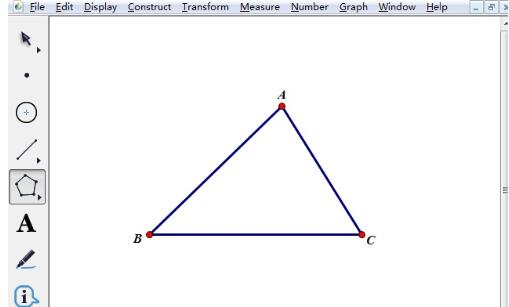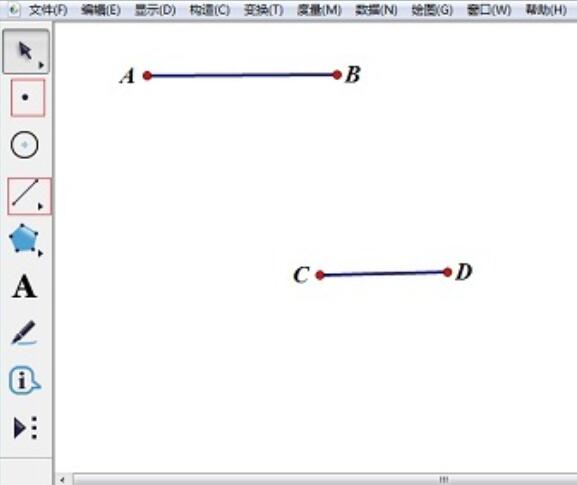几何画板中如何缩小标记角的圆弧
发布时间:2020-06-05 11:10:02来源:pi7手游网作者:匿名
使用几何画板能画各种几何图形。那么在几何画板中,我们若想缩小标记角的圆弧的话,应该如何操作呢?简单教程如下分享。
几何画板相关推荐:
绘制角
打开几何画板,选择左侧侧边栏“线段工具”,在右边的空白区域任意画一个角,如图所示。
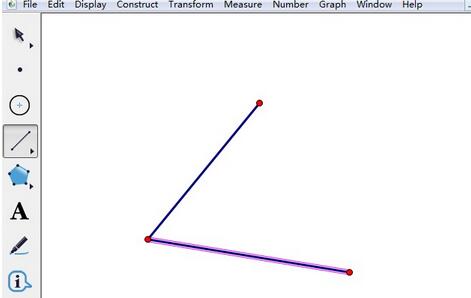
用圆弧标记角
选择左侧侧边栏“标记工具”,在角的顶点处单击然后向内部拖动鼠标,就能作出用圆弧标记角的图标,如图所示。
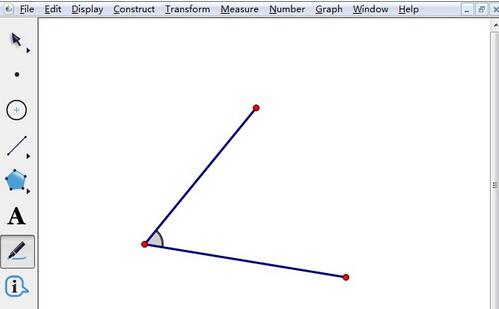
缩小圆弧
选择左侧侧边栏“移动工具”,选中标记角的圆弧,鼠标右键,在弹出的右键菜单选择“稍小”,如图所示,这样就能把标记角的圆弧缩小。
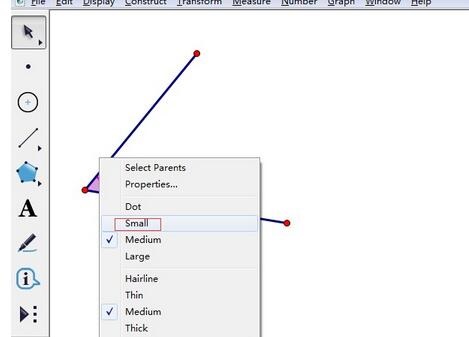
执行以上操作后,标记角的圆弧就会变小了,如图所示,若还是觉得大,就可以选择“最小”,这样还能把圆弧进一步缩小。
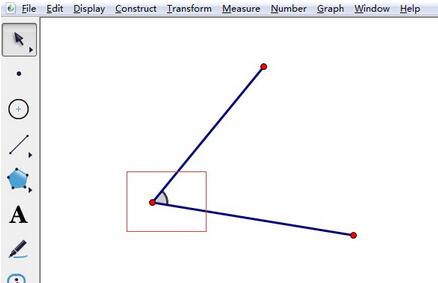
上面就是小编为大家带来的在几何画板中缩小标记角的圆弧的简单教程,一起来学习学习吧。相信是可以帮助到一些新用户的。
注:文中插图与内容无关,图片来自网络,如有侵权联系删除。
上一篇:QQ怎么发匿名发消息
下一篇:网易云音乐开发票怎么开具
- 热门教程
- 最新教程
-
01

雷电将军狂飙视频高清壁纸大全:雷电将军:狂飙之旅的高清壁纸精选 2024-10-16
-
02

vivo进水怎么处理最好 2024-09-29
-
03

哈啰订单记录订单在哪里看到 2024-09-25
-
04

腾讯文档隐私保护怎么打开 2024-09-25
-
05

企业微信打卡记录怎么下载 2024-09-14
-
06

支小宝怎么设置音色 2024-09-06
-
07

闲鱼怎么卖书 2024-09-03
-
08

edge新标签页搜索引擎怎么改 2024-08-29
-
09

word通配符在哪里找出来 2024-08-20
-
010

mac键盘类型怎么选 2024-08-13